Scopri il formato video dell'iPhone per acquisire e condividere video
Il Formato video dell'iPhone si riferisce al modo specifico in cui il tuo iPhone registra e archivia i video. Non è una raccolta casuale di immagini in movimento quando scatti un video sul tuo iPhone. Segue invece regole e standard che determinano il modo in cui il video viene creato e salvato sul tuo dispositivo. Una delle caratteristiche principali del formato video iPhone è la sua compatibilità. Oltre a ciò, il formato video dell'iPhone è efficiente in termini di spazio di archiviazione.
Questo articolo ti fornirà informazioni complete sul formato video dell'iPhone e sul processo di conversione. Quindi, senza ulteriori discussioni, continua a leggere le altre parti.
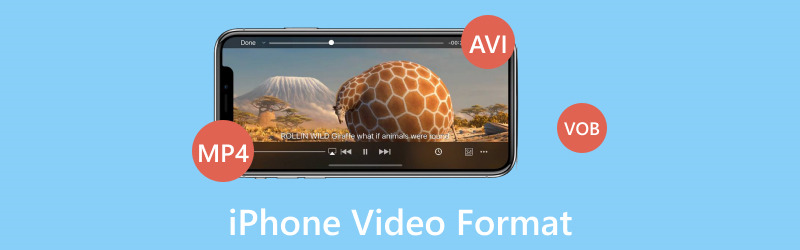
CONTENUTO DELLA PAGINA
Parte 1. Quale formato video utilizza iPhone
La prima domanda che dobbiamo affrontare è: quale formato video utilizza l'iPhone? iPhone utilizza principalmente un formato video chiamato H.264, noto anche come AVC, per registrare e archiviare video. Questo formato è popolare perché bilancia bene la qualità del video e le dimensioni del file. Lo rende adatto agli smartphone in cui lo spazio di archiviazione è limitato.
Parte 2. Come cambiare il formato video su iPhone
È possibile cambiare il formato video sul tuo iPhone? In questa guida esploreremo come cambiare il formato video sul tuo iPhone dalle impostazioni del tuo dispositivo. Ti mostreremo come cambiare il formato video su iPhone:
Passo 1. Innanzitutto, apri il file impostazioni. Scorri verso il basso e cerca il telecamerae fare clic su di esso.
Passo 2. Vedrai varie impostazioni, come ad esempio Conserva le impostazioni, Griglia, Scansiona i codici QR, Registra video, Registra al rallentatore, e Formati. Seleziona Formati, l'opzione principale per modificare il formato video.
Passaggio 3. Un'altra opzione apparirà sotto Formato. Vedrai Alta efficienza e Più compatibile. Si prega di scegliere tra una delle opzioni. Quando scegli Alta efficienza, il tuo iPhone salverà le foto in HEIF formato e video in HEVC formato predefinito. Al contrario, se lo desideri Più compatibile, il tuo iPhone salverà le foto in JPEG formato e video in H.264 formato.
Inoltre, scegliere Alta efficienza consente di risparmiare spazio e offre una qualità eccellente. Ma potrebbe portare a problemi di compatibilità con dispositivi e software meno recenti. Più compatibile garantisce che le tue foto e i tuoi video funzionino bene ovunque. Ma potrebbe consumare leggermente più spazio di archiviazione. La tua scelta dipende dalle tue esigenze di archiviazione e da come prevedi di utilizzare e condividere i tuoi contenuti multimediali.
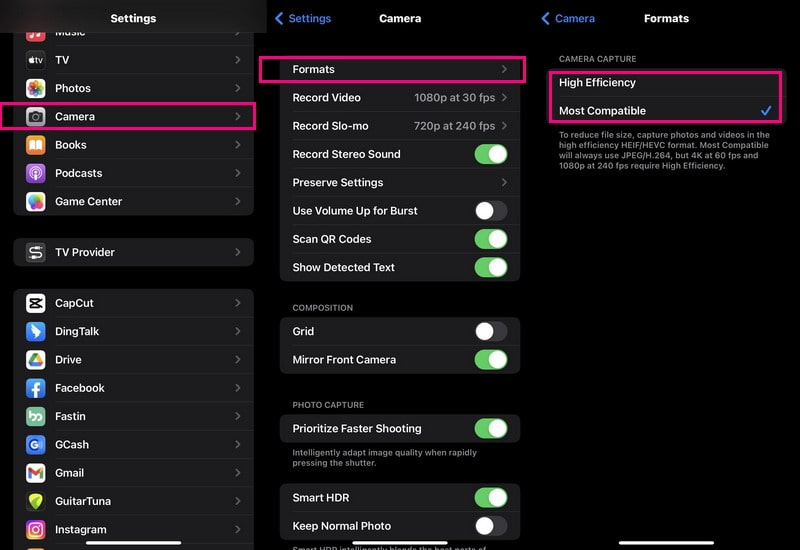
Parte 3. Come convertire i formati video in quelli supportati da iPhone
Hai video in formati che il tuo iPhone non comprende del tutto? Forse vuoi guardare un video sul tuo iPhone. Tuttavia, è in un formato che non funziona bene con il tuo dispositivo. Ecco dove Vidmore Video Converter viene in soccorso!
Vidmore Video Converter è uno strumento utile che ti aiuta a convertire video da un formato video a un altro. Garantisce che funzionino senza intoppi e abbiano un bell'aspetto sul tuo dispositivo. Questo programma ha profili preimpostati per diversi modelli di iPhone, garantendo che i tuoi video siano perfettamente adattati al tuo dispositivo. A nessuno piacciono i video pixelati e di bassa qualità. Vidmore Video Converter garantisce che la qualità del tuo video rimanga di prim'ordine anche dopo la conversione.
Ecco come convertire i formati video in quelli supportati da iPhone utilizzando Vidmore Video Converter:
Passo 1. Scarica il programma sul tuo computer dal sito Web ufficiale di Vidmore Video Converter. Una volta scaricato, installa il programma seguendo le istruzioni visualizzate sullo schermo per l'accesso completo. Esegui il programma per avviare il processo di conversione una volta completata l'installazione.
Passo 2. Vai al Converter scheda nella barra dei menu in alto. Vedrai il pulsante (+) nell'angolo in basso a sinistra dell'interfaccia. Fare clic per importare il file video che si desidera convertire.
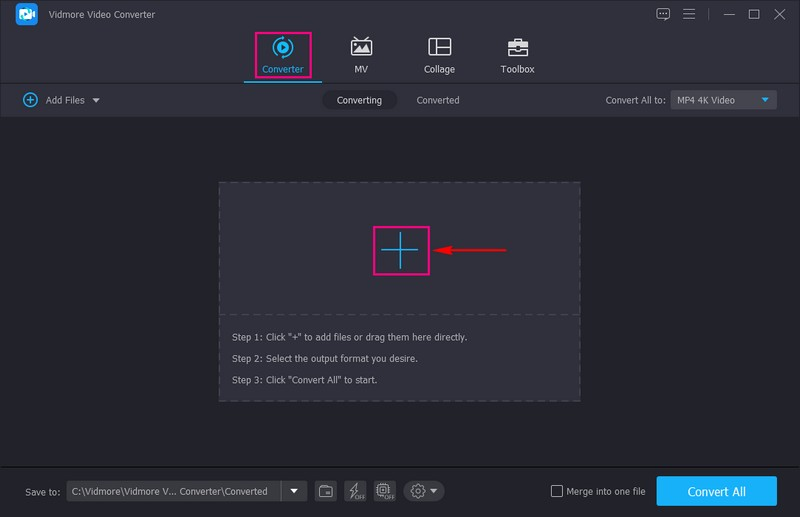
Passaggio 3. premi il Profilo menu a discesa nella parte destra del file video caricato. Vedrai diverse opzioni, come video, Audio, e Dispositivo. Si prega di scegliere Dispositivo dalle opzioni menzionate.
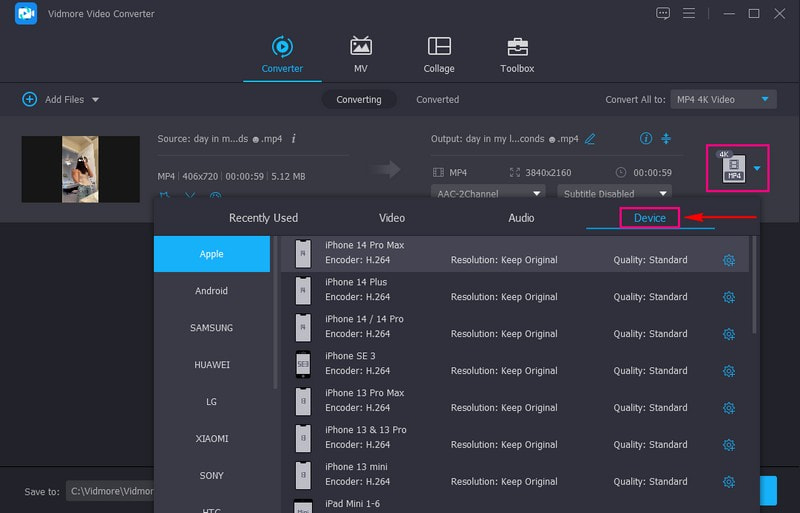
Passaggio 4. Scegliere Mela dal dispositivo elencato sotto il Dispositivo scheda. Successivamente, cerca il modello del tuo iPhone nella parte destra e selezionalo. Potrebbe essere un iPhone 6, iPhone 7, iPhone 8, iPhone XR, iPhoneX, iPhone 13, iPhone14e altro ancora.
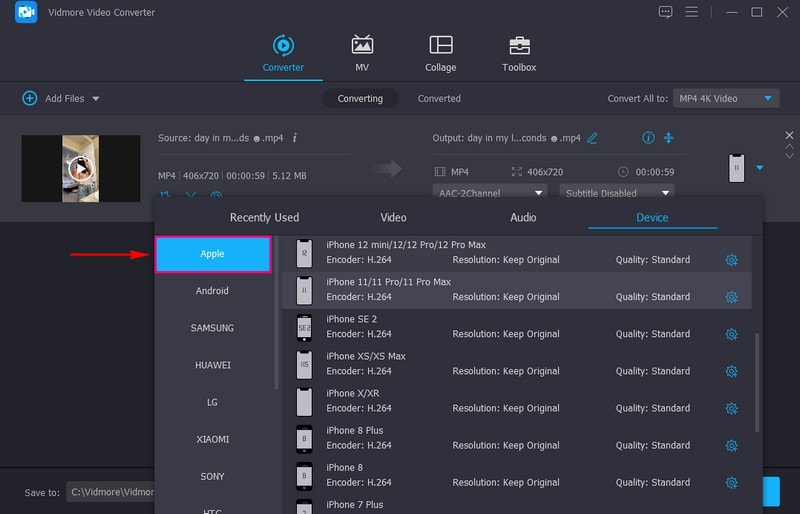
Passaggio 5. Colpire il Ingranaggio pulsante accanto al modello del dispositivo. Qui puoi modificare il file video e Audio impostazioni in base alle vostre esigenze.
Su video impostazioni, sotto Qualità video, scegli Alta qualità per rendere il tuo video più trasparente sullo schermo. Oltre a ciò, puoi modificare il file Risoluzione, Frequenza dei fotogrammi, e Bitrate se lo desideri.
In Impostazioni audio, puoi modificare Canale, Frequenza di campionamento e Bitrate in base alle tue preferenze. Al termine, fare clic sul pulsante Crea nuovo per applicare le modifiche.
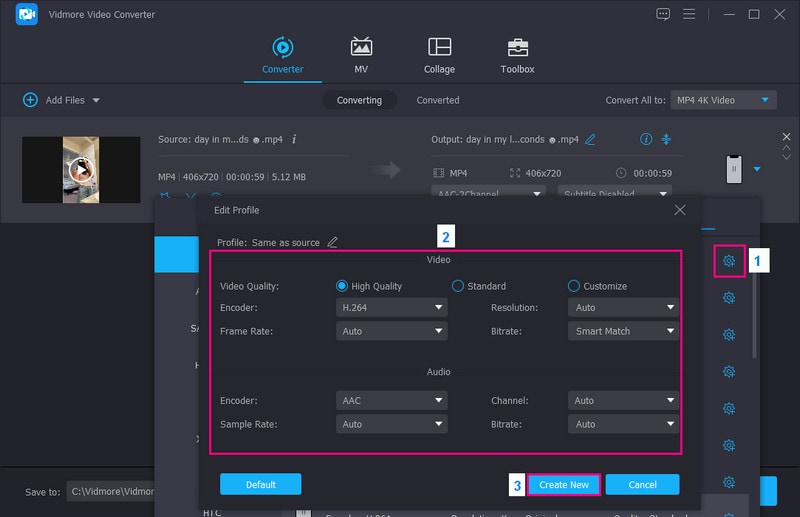
Passaggio 6. Una volta sistemato il risultato, fai clic sul pulsante Converti tutto per iniziare la procedura di conversione. Il tuo output verrà salvato sul tuo disco locale. Successivamente, sposta il video sul tuo iPhone per vedere se viene caricato e riprodotto correttamente.
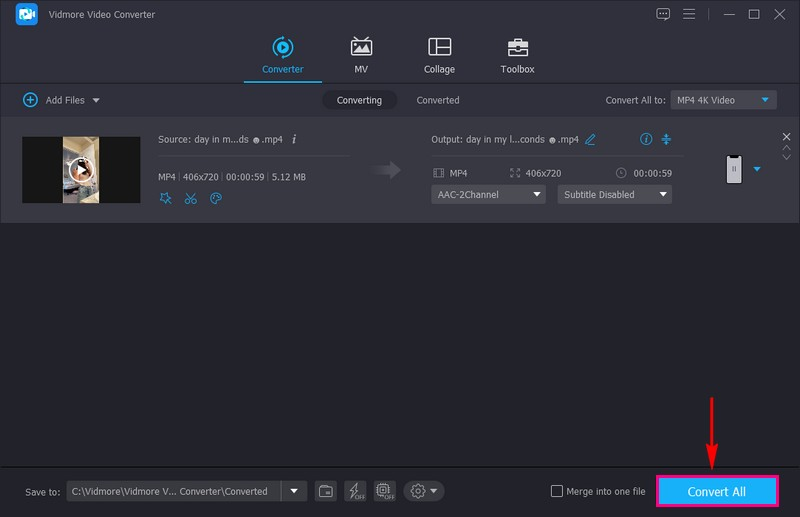
Parte 4. Domande frequenti sul formato video iPhone
I video dell'iPhone sono in formato MP4?
Sì, i video dell'iPhone vengono salvati nel formato MP4. Questo formato è ampiamente utilizzato e funziona bene su vari dispositivi. Semplifica la condivisione e la riproduzione dei video del tuo iPhone su diversi gadget e piattaforme.
Cos'è MP4 e MOV iPhone?
MP4 e MOV sono due formati diversi per i video utilizzabili dagli iPhone: MP4 è come un linguaggio universale per i video. Funziona su molti dispositivi, non solo sugli iPhone. Se salvi i tuoi video come MP4, puoi condividerli facilmente con i tuoi amici, riprodurli sui computer e altro ancora. Al contrario, MOV viene utilizzato principalmente dai dispositivi Apple, inclusi gli iPhone. Se salvi i tuoi video come MOV, funzioneranno perfettamente sui dispositivi Apple. Tuttavia, potresti avere qualche problema a giocare su gadget non Apple.
Come posso convertire i video dell'iPhone in MP4?
Devi utilizzare un programma dedicato che ti aiuti a convertire i video dell'iPhone in MP4; uno su cui puoi contare è QuickTime Pro. Innanzitutto, esegui l'app QuickTime Pro. Vai alla scheda File dalla barra dei menu in alto. Scegli l'opzione Apri file per aggiungere i video del tuo iPhone. Dopo aver importato i file, fai clic sull'opzione Esporta per continuare. Una volta arrivato alla pagina Esporta, seleziona l'opzione Film in MPEG-4 dall'elenco. Premi il pulsante Salva. Successivamente, i video del tuo iPhone verranno convertiti in formato MP4 e archiviati sul tuo Mac.
Perché potrei voler convertire i video dell'iPhone in un formato diverso come MP4?
Convertire i video dell'iPhone in un altro formato come MP4 può essere utile per la compatibilità con dispositivi o software non Apple. Semplifica la condivisione e la riproduzione di video su diverse piattaforme.
Quali formati video non sono supportati dagli iPhone?
Gli iPhone potrebbero avere limitazioni nella riproduzione di formati video come AVI, MKV, WMV, DivX, FLV e altri senza app o conversione di terze parti.
Conclusione
In questo post hai imparato quale formato video utilizza l'iPhone e come convertire il formato video su iPhone. Comprendere il formato file video sul tuo iPhone, che è H.264, è essenziale per una registrazione e riproduzione video efficiente.
Se desideri convertire formati video supportati da iPhone, puoi contare su Vidmore Video Converter. Questo programma ti consente di convertire i video in un altro formato e selezionare profili preimpostati per vari dispositivi.


